Waarom een app voor kleurovereenkomst gebruiken? ?
Het maken van een project vereist het gebruik van verschillende camera's. De verscheidenheid aan camera's kan niet alleen verschillen in merken, maar ook in hun specificaties. Dezelfde scène die met verschillende camera's is opgenomen, resulteert in een kleurverschil, wat het publiek afschrikt. Maar gelukkig voor ons zijn er nu apps voor kleurafstemming beschikbaar om een gemakkelijke oplossing te bieden. U kunt de kleur van twee opnamen synchroniseren met deze apps voor kleurafstemming. Met hulpmiddelen voor kleurafstemming kunnen opnamen die op verschillende plaatsen of op verschillende tijdstippen zijn gemaakt, erg op elkaar lijken en een consistente look produceren.
Bovendien wil je soms de kleur van je video afstemmen op een referentie-opname uit een beroemde film als 'Joker'. De buitengewone beelden in deze film moeten ervoor hebben gezorgd dat je hetzelfde naar je video wilt kopiëren. En om aan deze behoefte te voldoen, werden er apps voor kleurafstemming gebouwd; geloof het of niet; ze zijn ongelooflijk gemakkelijk te gebruiken.
Hoe werkt een app voor kleurafstemming?
Je vraagt je vast af hoe deze magie in het spel komt. De technologische vooruitgang heeft de techniek van het matchen van kleuren naar zelfs de meest beginnende videomakers gebracht. Verschillende apps voor kleurafstemming zijn nu beschikbaar voor gratis gebruik en bieden een tool voor kleurafstemming, die slechts een klik verwijderd is. Ja, één klik is voldoende. De Color Match-app neemt het op zich om de nodige aanpassingen te maken. Het enige wat u hoeft te doen is de referentie- en doelclip te selecteren en op de kleurovereenkomst te klikken
Mogelijk moet u een paar kleurcorrecties aanbrengen voordat u kleuren synchroniseert, maar dat is optioneel.
Beste Color Match-apps voor Color Match-video's voor Windows en Mac
Hier is een lijst met enkele van de meest geavanceerde en toch gemakkelijke apps die bij de kleur passen. Of je nu een Windows-gebruiker of een Mac-liefhebber bent, een van deze apps zal heel goed bij je wensen en voorkeuren passen.
- 1. Wondershare Filmora
- 2. Adobe Premiere Pro
- 3. PowerDirector
- 4. Final Cut Pro X
- 5. Adobe Photoshop
- 6. Sony Vegas Pro
1. Wondershare Filmora
Wondershare Filmora neemt het voortouw als een van de meest opvallende video-editors. Het staat bekend om zijn gebruiksvriendelijke intuïtieve interface. De nieuwste versie, Filmora X, is speciaal ontworpen voor snelle maar professionele schaalbewerking. Vooraf ingestelde animaties en sjablonen maken het voor beginnende editors ongelooflijk eenvoudig om Hollywood-achtige effecten in hun video's te creëren. Audio ducking, motion graphics en keyframing zijn enkele van de coole functies van Filmora X.
Filmora X wordt vanwege het gemak vaak gebruikt als app voor het matchen van kleuren. Als je de kleur van de ene scène wilt matchen met alle andere, dan heeft Filmora X je gedekt. Druk gewoon op Kleurovereenkomst en bekijk de magie terwijl de video's nauwkeurig op kleur zijn afgestemd.
Volg deze stappen om kleuren van de ene video naar de andere te kopiëren.
1. Installeer en start Filmora. Druk op Bestanden en tik op Mediabestanden importeren .
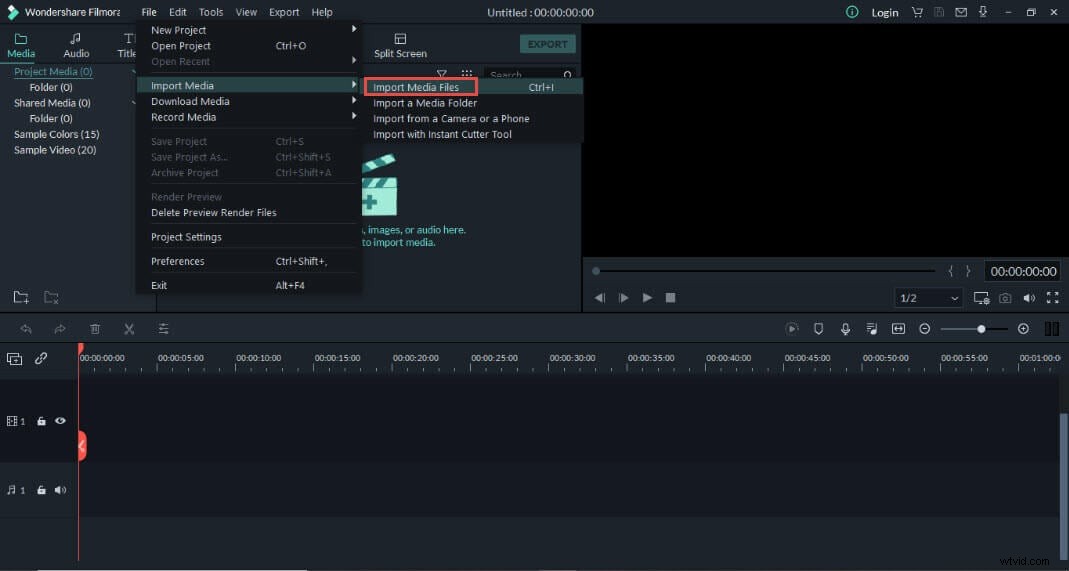
2. Sleep de video's naar de tijdlijn en zet ze daar neer. Verplaats de afspeelkop naar de video die u als doel wilt gebruiken.
3. Selecteer de video's op de tijdlijn en klik met de rechtermuisknop:tik op Kleurovereenkomst . Of druk op de Kleurovereenkomst icoon boven de tijdlijn.
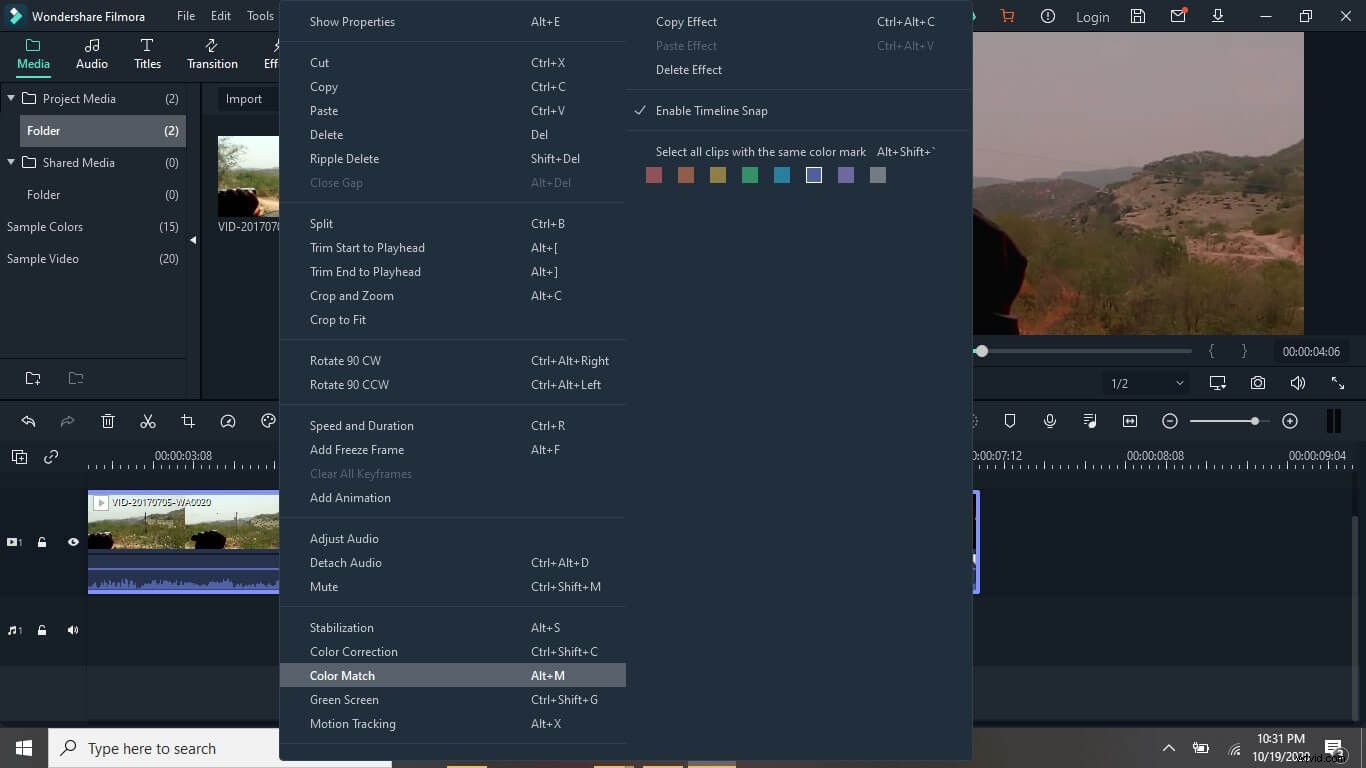
4. Selecteer het exacte punt in de video dat u als referentie wilt gebruiken en druk op Match .
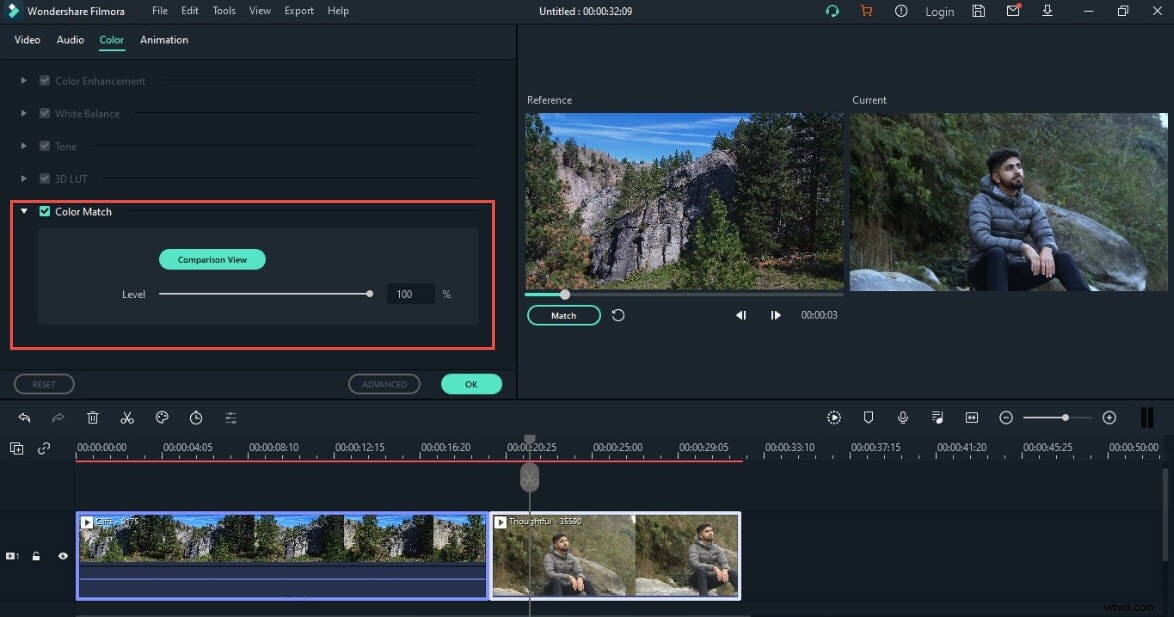
2. Adobe Premiere Pro
De alles-in-één video-editor, Adobe Premiere Pro, is een van de beste apps voor kleurafstemming. Geen favorieten, maar Adobe neemt het voortouw met zijn geavanceerde functies zoals automatisch opnieuw formatteren naar het gewenste frame, Lumetri-kleurtools en andere speciale effecten.
Welnu, de stappen om de kleur van twee footages te matchen zijn redelijk eenvoudig in Adobe.
1. Allereerst moet je je doelbeelden naar de tijdlijn slepen, gevolgd door de referentiebeelden.
2. Klik vervolgens bovenaan op het tabblad Venster. Vink de LumetriColor aan of selecteer een kleur op het tabblad Werkruimten.
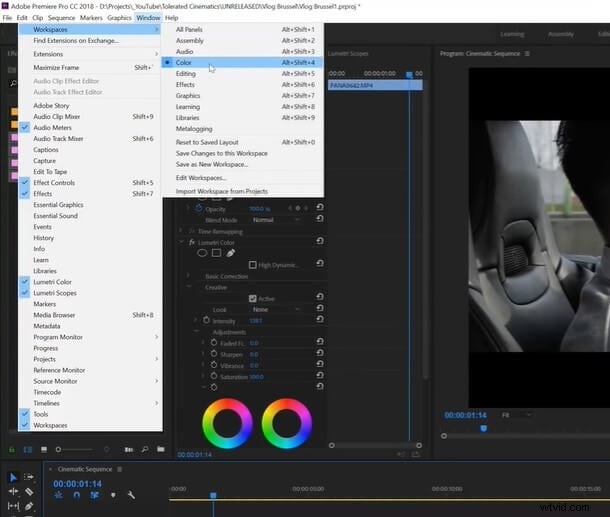
3. Nu verschijnen de Lumetri-kleuropties in het rechterpaneel. Selecteer op het tabblad ColorWheelsandMatch de vergelijkingsweergave, zodat de doel- en referentiebeelden naast elkaar worden weergegeven.
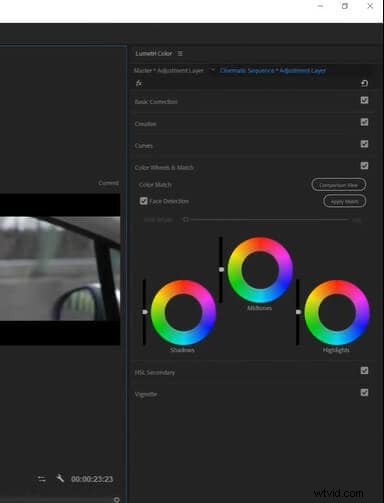
4. Voeg een nieuwe aanpassingslaag toe op de tijdlijn en klik op ApplyMatch. Je doelschot wordt onmiddellijk getransformeerd en ziet eruit als een scène uit je favoriete geselecteerde referentiefilm.

3. PowerDirector
Ik heb PowerDirector van Cyberlink vaak gebruikt als app voor kleurafstemming. Naast de tool voor kleurafstemming biedt PowerDirector een reeks andere geavanceerde bewerkingstools. Chromakey, aanpasbare geanimeerde teksten, LUT-presets, slow-mo of freeze-frame zijn slechts enkele coole functies. Je moet de gratis versie downloaden om meer tools te ervaren. Maar de coolste functie is de tool voor kleurafstemming.
1. Installeer en start PowerDirector in de tijdlijnmodus. Na het importeren van de doel- en referentievideo's naar de bibliotheek, sleep je ze naar de tijdlijn.
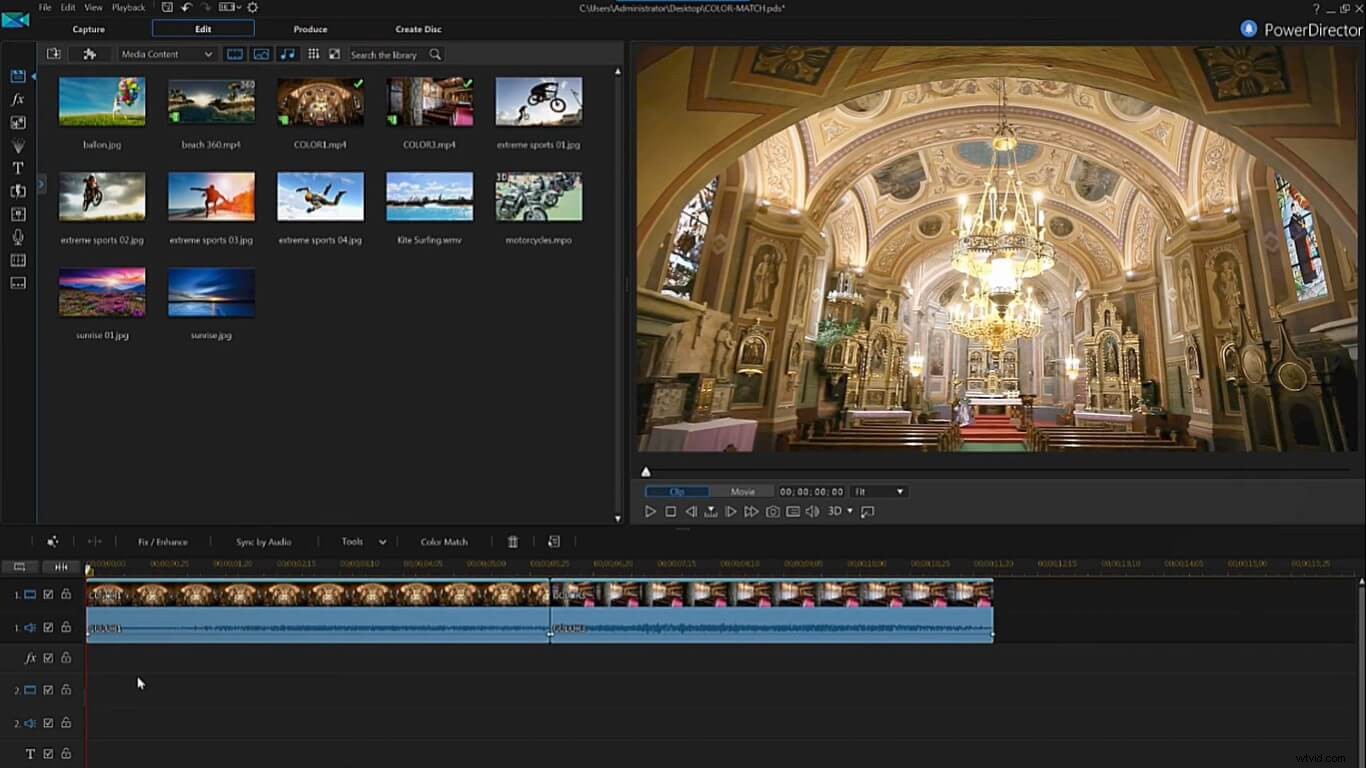
2. Klik op de eerste video, tik op Fix/Enhance , vink de ColorMatch . aan selectievakje en druk op ColorMatch.
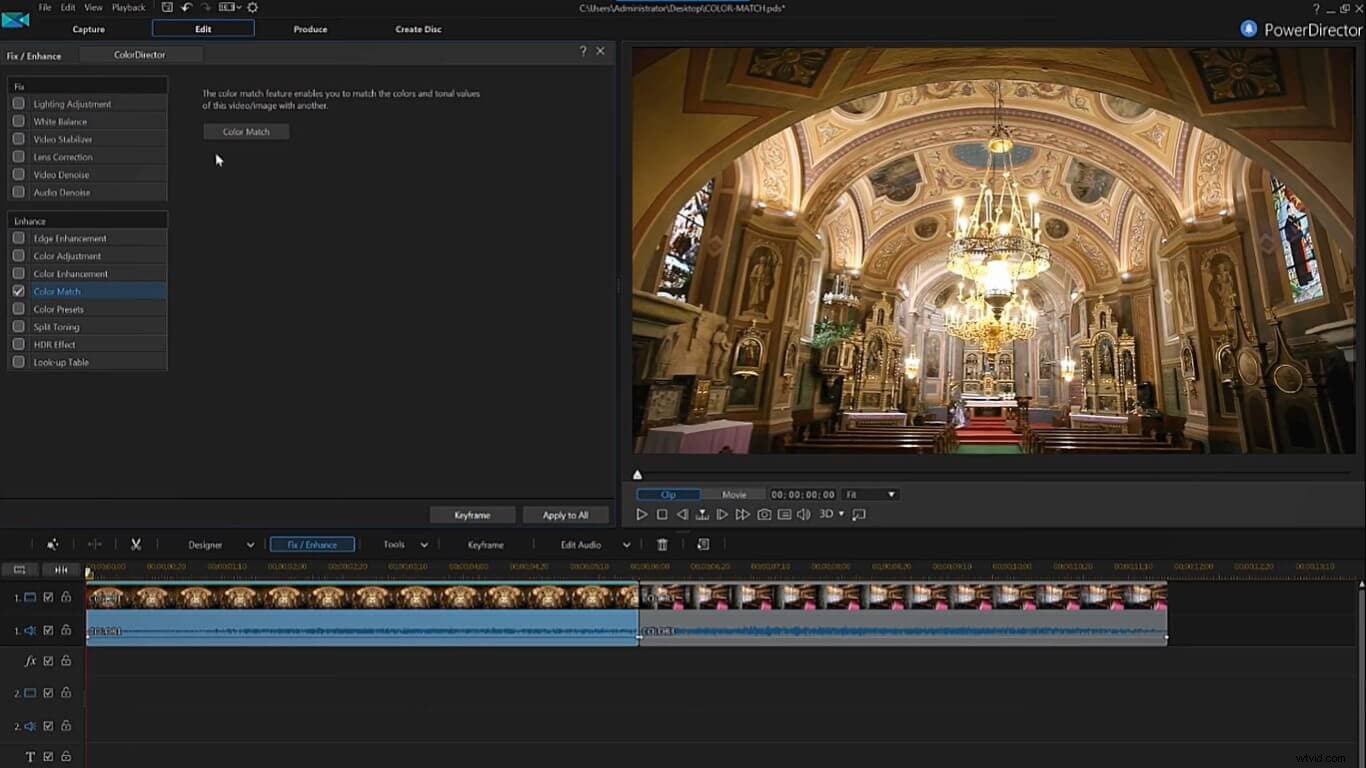
3. De eerste video verschijnt aan de rechterkant als een doelvideo. Klik vervolgens op de tweede video in de tijdlijn, zodat deze in het linker referentiegedeelte verschijnt. Als je de bestelling verknoeit, kun je de positie van de video altijd omwisselen door op wisselen te klikken knop op het midden van het kijkerpaneel. Klik nu op MatchColor, die de kleur van de doelvideo onmiddellijk synchroniseert met de referentie. Klik ten slotte op Toepassen om uw bewerkte video te voltooien en een voorbeeld te bekijken.
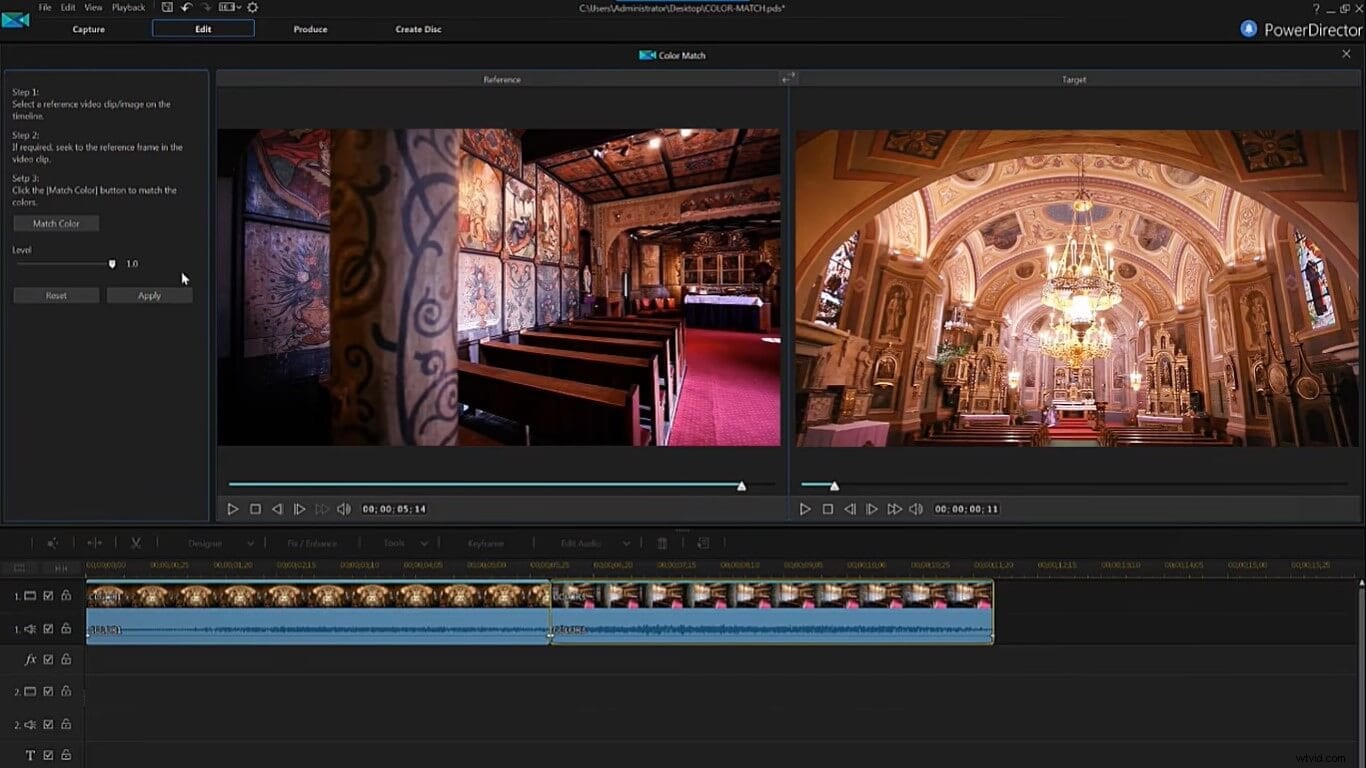
4. Final Cut Pro X
Een andere topvideo-editor die u kunt gebruiken als app voor kleurafstemming is Final Cut Pro X. Deze app is echter beperkt tot Mac alleen apparaten. U kunt de kleurcorrectie en -grading eenvoudig aanpassen dankzij de intuïtieve interface. Beter nog, u kunt uw onbewerkte beelden omzetten in verbeterde, visueel aantrekkelijke video's voor het grotere scherm. Final Cut Pro X past ook automatisch de framegroottes aan volgens de sociale-mediastandaarden (bijna alsof het je gedachten kan lezen, toch?)
1. Open Final Cut Pro X op je Mac. Voeg de twee video's toe aan je tijdlijn. Klik nu op de doelvideo in de tijdlijn en tik op het toverstafpictogram boven de tijdlijn. Selecteer MatchColor .
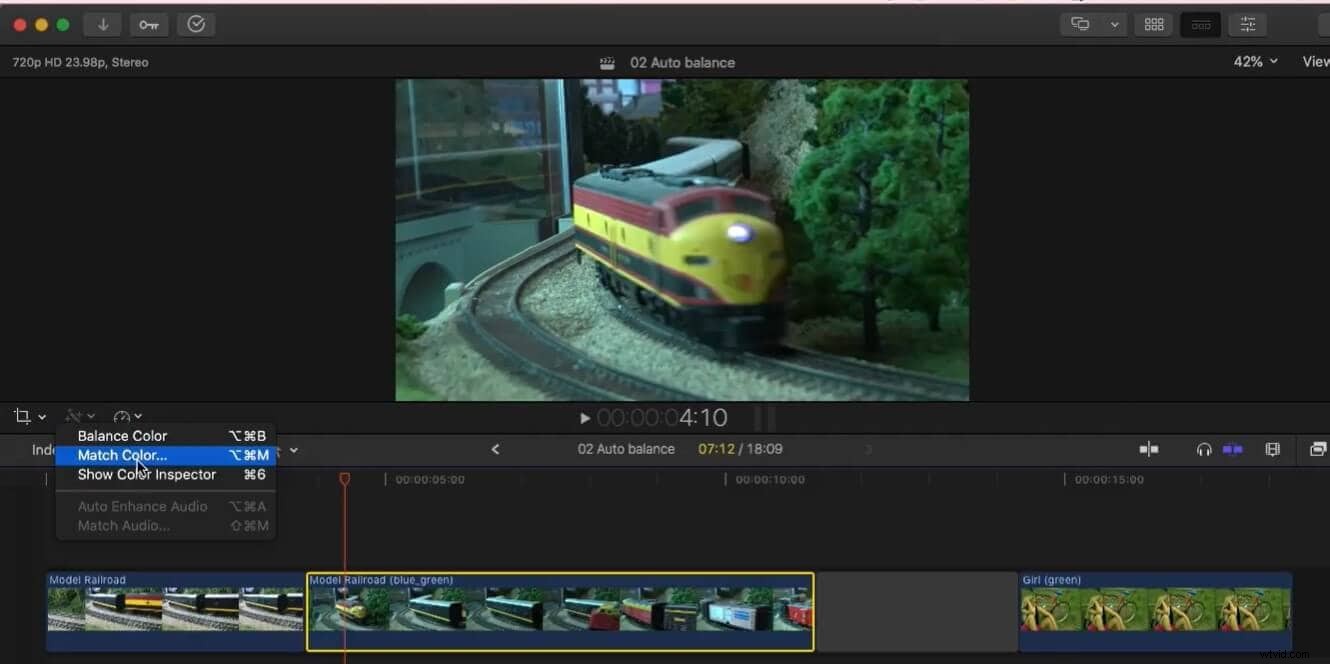
2. Selecteer in de referentievideo het frame waarvan u de kleur wilt afstemmen en klik erop. U zult zien dat de tool voor het aanpassen van kleuren van kracht wordt in het viewerpaneel. Als u tevreden bent, klikt u op ApplyMatch, en het is klaar.
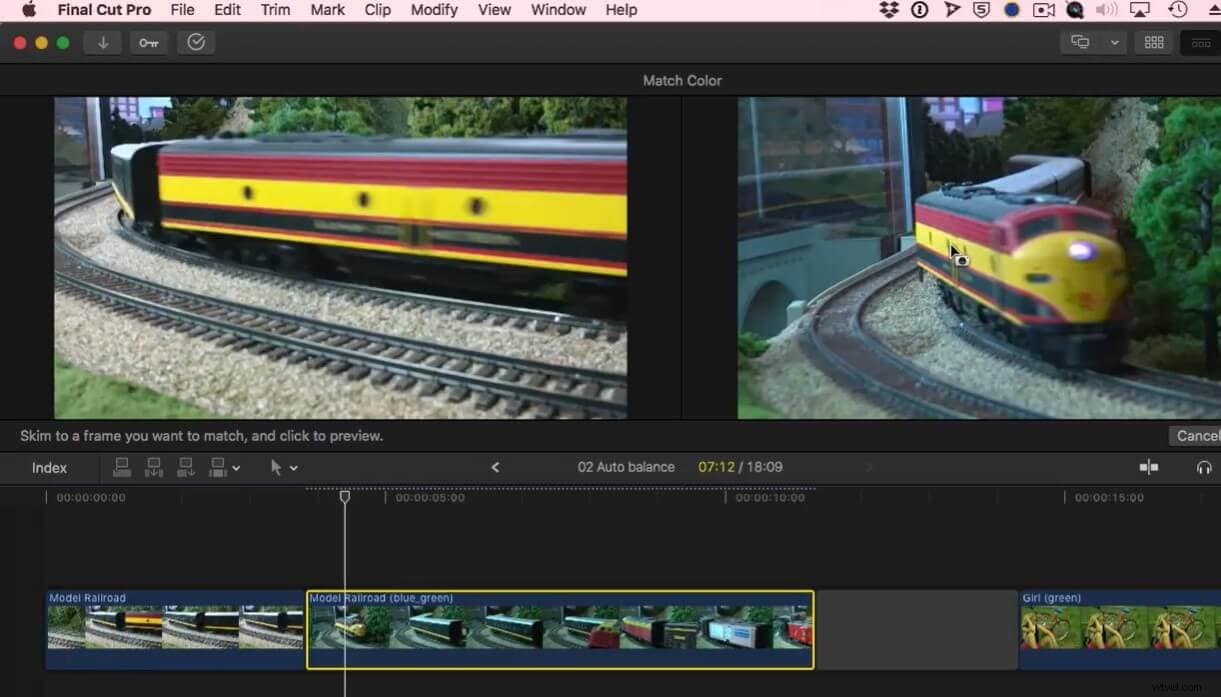
5. Adobe Photoshop
Adobe Photoshop is nog een andere editor die de tool voor kleurafstemming biedt. Gebruik Photoshop zowel op je desktop als op de iPad. Breng uw fantasie tot leven door de audio en video van uw beeldmateriaal te bewerken en te verbeteren. Er kunnen meerdere overlays en patroonopvullagen worden gebruikt om de patroonoriëntaties aan te passen. Voeg composiet toe, maskeer of verander kleuren om een verbluffende filmische look te krijgen.
Ik zal je laten zien hoe je de kleuraanpassingstechniek in Photoshop kunt gebruiken.
1. Open Photoshop en klik op Bestand om de afbeelding of afbeeldingen te openen waarvan u de kleur wilt matchen.
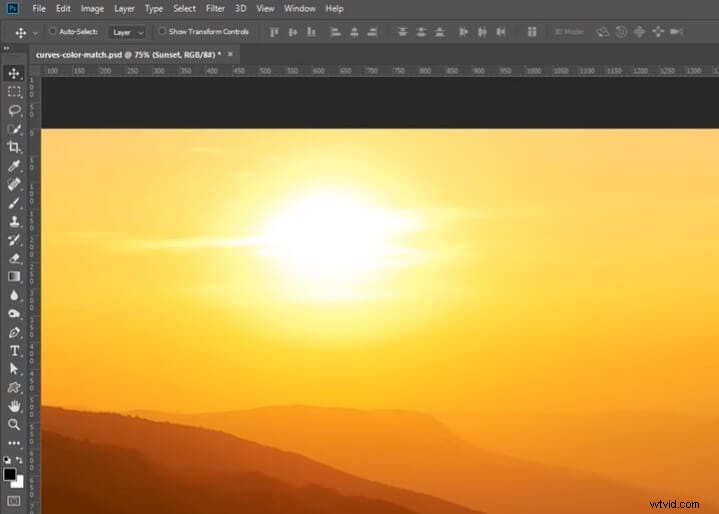
2. Klik in de rechterbenedenhoek op het balpictogram en tik op Curves om een aanpassingsniveau te creëren.
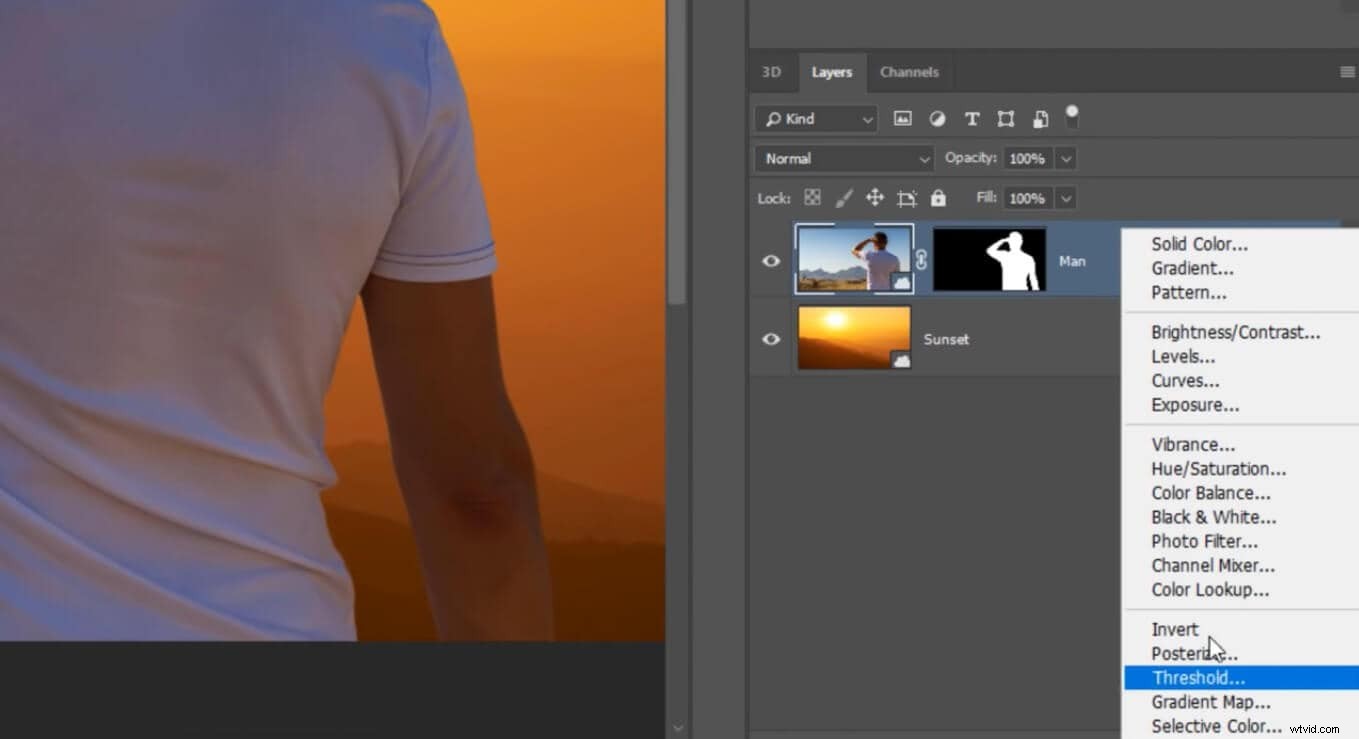
3. Druk vervolgens op Ctrl-Alt-G om een uitknipmasker te maken.
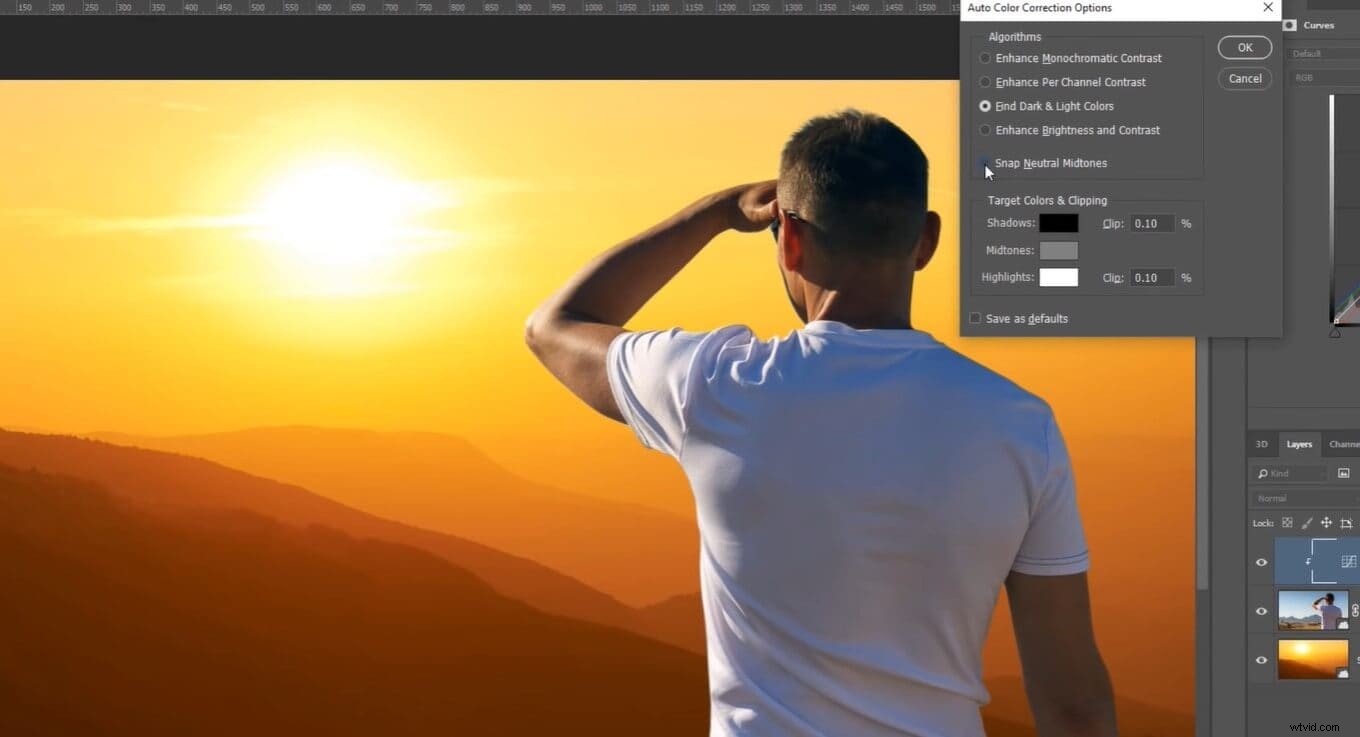
4. Druk op Alt en klik op Auto .
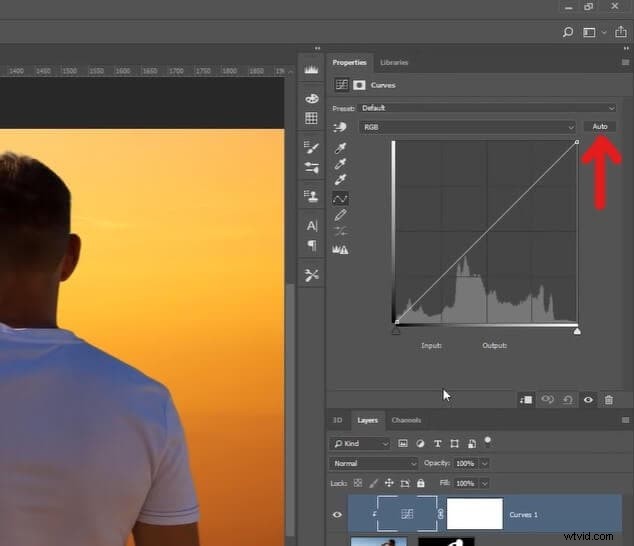
5. Selecteer Lichte en donkere kleuren zoeken om de selectie van Snap neutrale middentonen uit te schakelen .
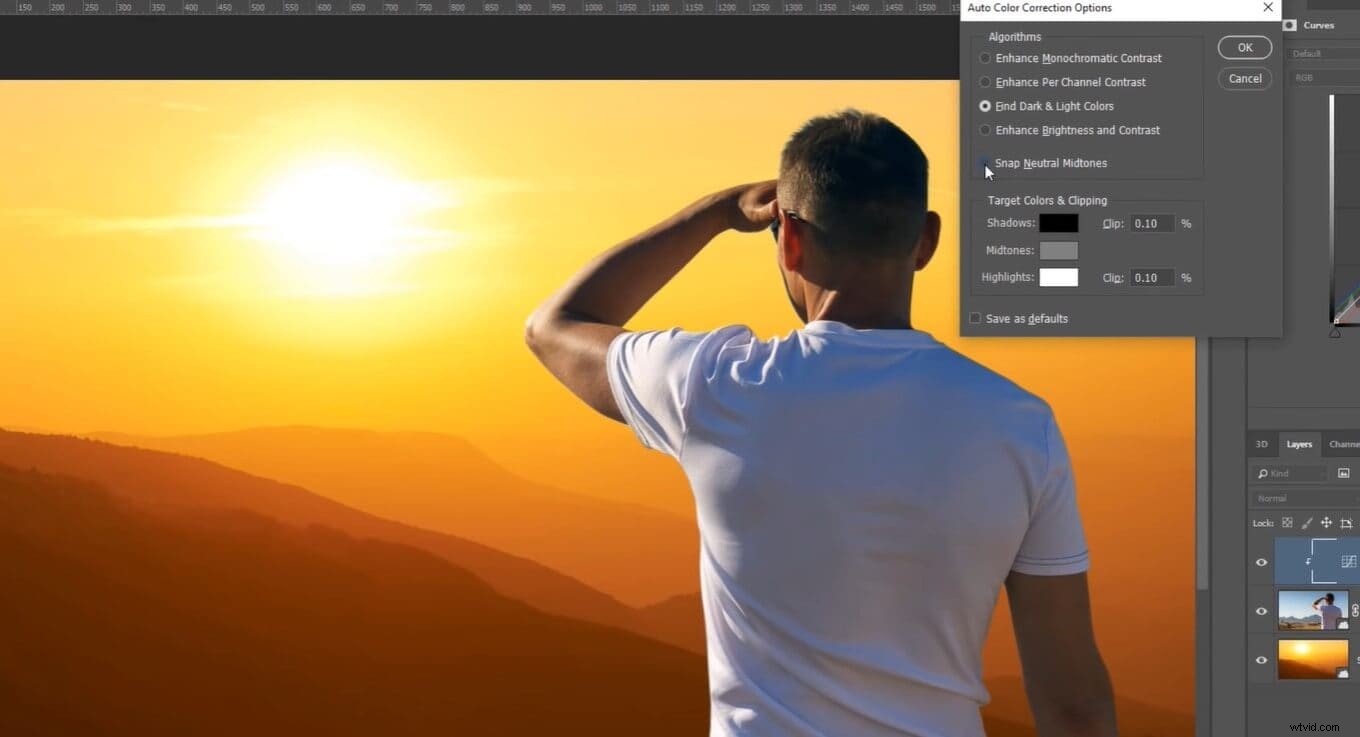
6. Klik nu op Schaduwen , klik op de donkerste kleur in de doelafbeelding of achtergrond, klik op Hoogtepunten , selecteer de lichtste tint en druk op Ok . Ta-da! Kleurovereenkomst bereikt.
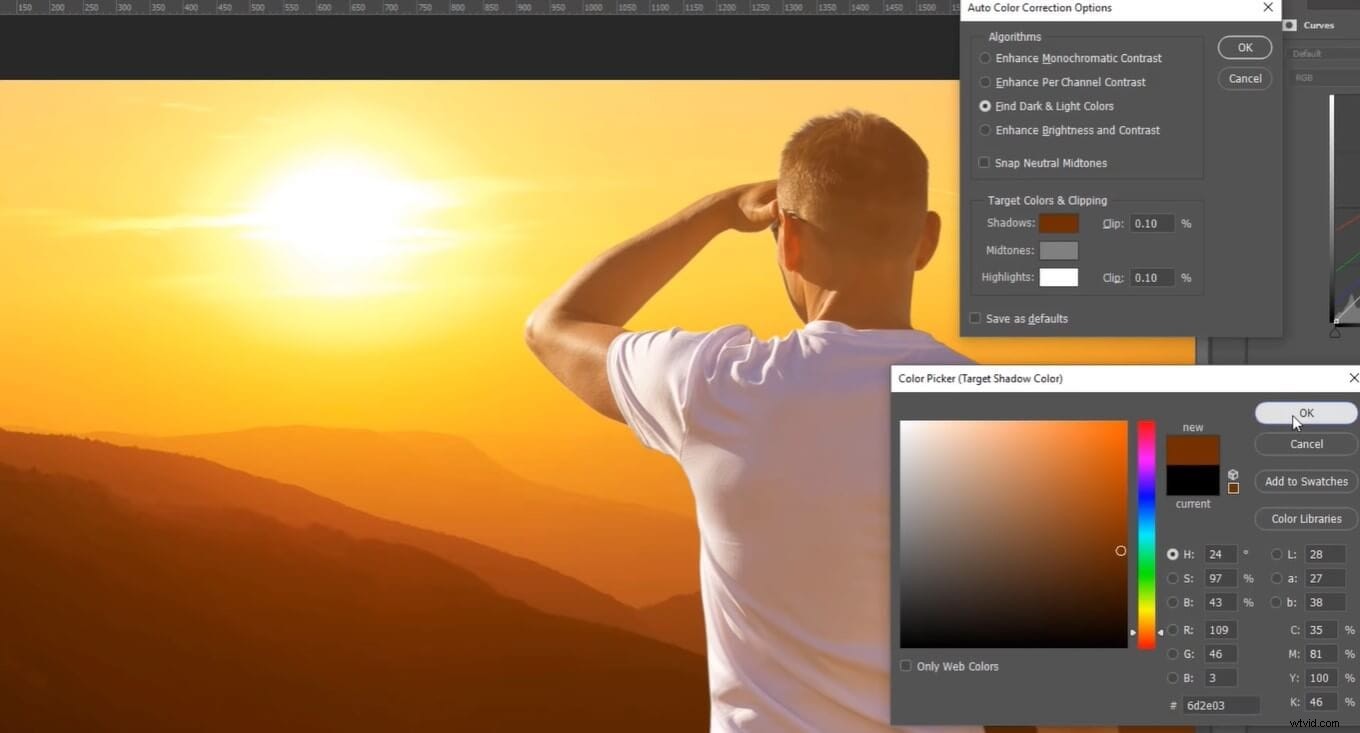
6. Sony Vegas Pro
Nu kunt u de grenzen van uw creativiteit verleggen met deze app voor kleurafstemming. Vegas Pro is een video-editor met een moderne interface. De Vegas tilt kleurcorrectie naar een geheel nieuw niveau met HDR-correctietools. Kleurwielen en bochten zijn ook beschikbaar. Het biedt ook handmatige of automatische kleurcorrectie om verbluffende beelden te creëren.
1. Open Vegas Pro. Sleep zowel de bron- als referentievideo van de bibliotheek naar de tijdlijn:klik met de rechtermuisknop op de referentievideo in de tijdlijn en tik op Openen in Trimmer .
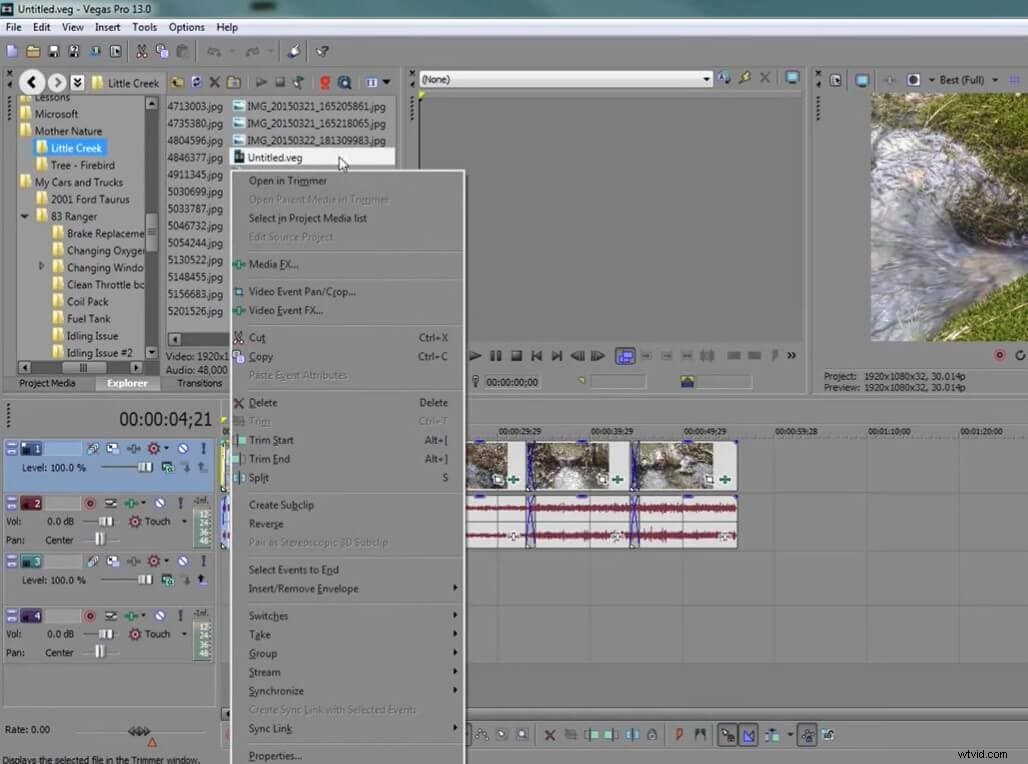
2. Klik op de bronvideo zodat deze wordt weergegeven in het voorbeeldvenster.
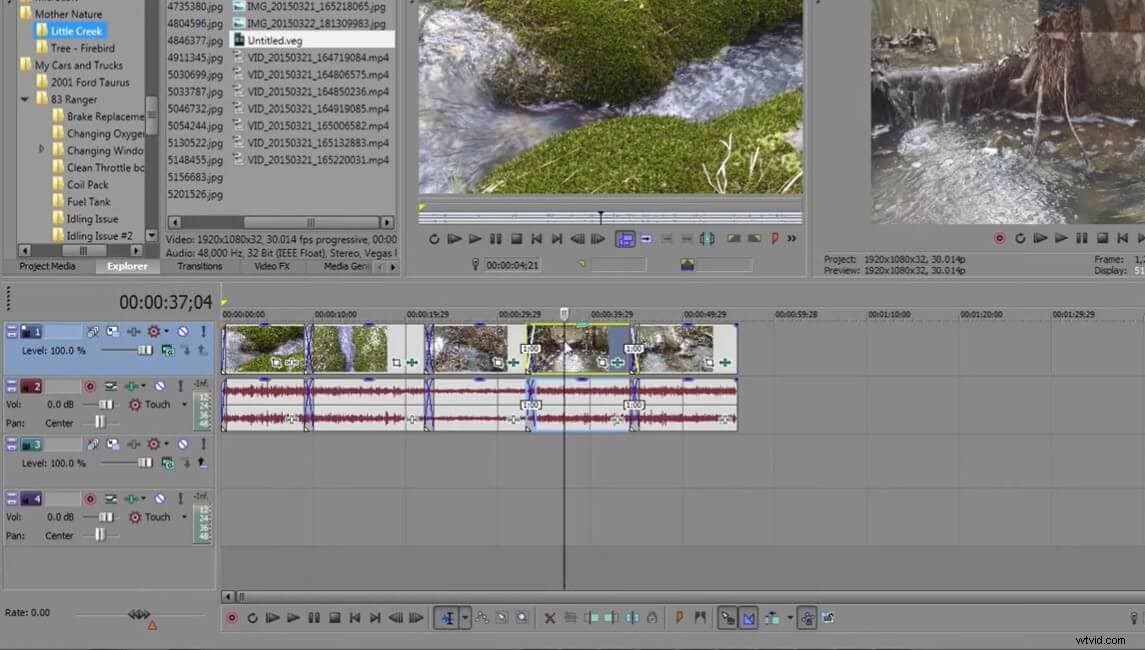
3. Klik op Event FX in de tijdlijn.

4. Tik op Sony en selecteer Sony Color Match .
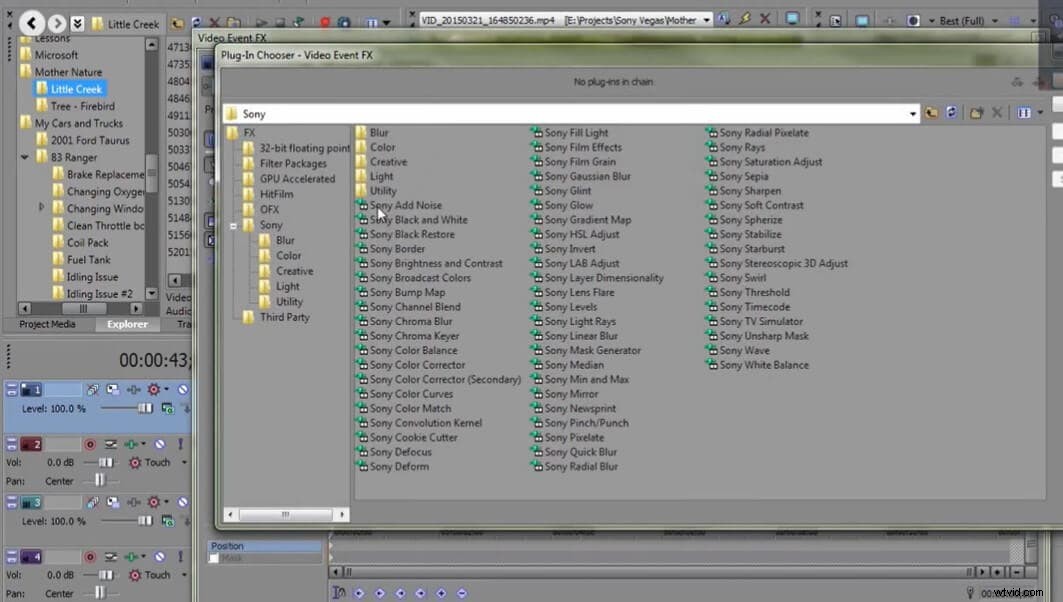
5. Er verschijnt een nieuw venster. Aangezien onze referentievideo in de trimmerweergave staat, selecteren we Trimmer in Bron . En voor Doel , we kiezenVoorbeeld . Boom! De kleurovereenkomst is voltooid.
Bonustip: Gebruik de Krachtknuppel om de intensiteit van de kleurovereenkomst aan te passen.
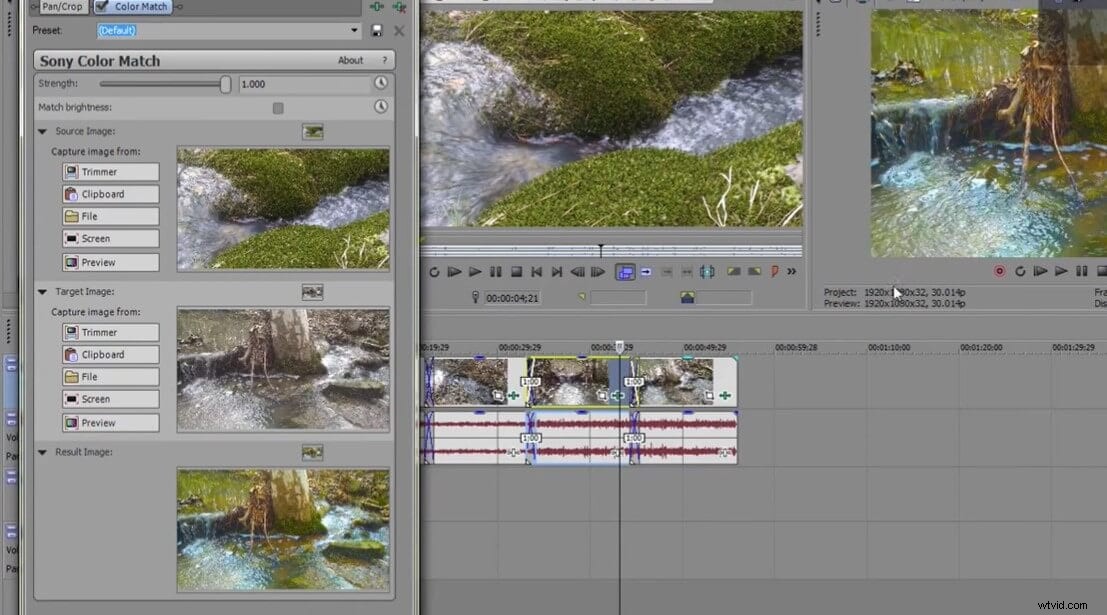
Klaar om je video's in kleur te matchen?
Kleurovereenkomst is ongetwijfeld een van de meest geavanceerde onderdelen van een video, en je moet een goede grip hebben op bewerkingstechnieken om het voor elkaar te krijgen. Maar dankzij deze apps voor kleurafstemming is het gemakkelijker dan ooit gemaakt. En de tools voor kleurafstemming in de bovengenoemde apps vereisen zelfs geen ontwerp- of bewerkingsexpertise. Wat een opluchting!
De kleuraanpassingstechniek heeft videobewerking naar een hoger niveau getild. Nu kun je kleuren synchroniseren om je foto's eruit te laten zien alsof ze uit een Hollywood-film zijn genomen.
Gebruik Color Matcher en glans helderder! Veel succes.
